こんな事ありませんか?
Salesforceを使用していて、こんな事ありませんか?
・読み込み中の画面に自社ロゴを表示させたい・・・
・画面左上のSalesforceロゴを自社に変えたい・・・
そんな時は、今回の方法で設定しましょう!!
☆この内容を参考にして設定すると、自社のシステム感が一気にあがるので、ぜひやってみてください♪☆
あと、Sandbox毎に画像が分かれているとシステム管理者の方は間違えないようになります!
※ご相談あれば、コメントください!匿名なのでお気軽にどうぞ☆
ADMINだってできるもん☆
読み込み中に自社ロゴを表示させる方法
ブランド画像 (600 x 120 ピクセル)
横長の画像が最適になります!
設定画面から「テーマおよびブランド設定」と入力して、内容を開きます。
そこから「新規テーマ」をクリックします。
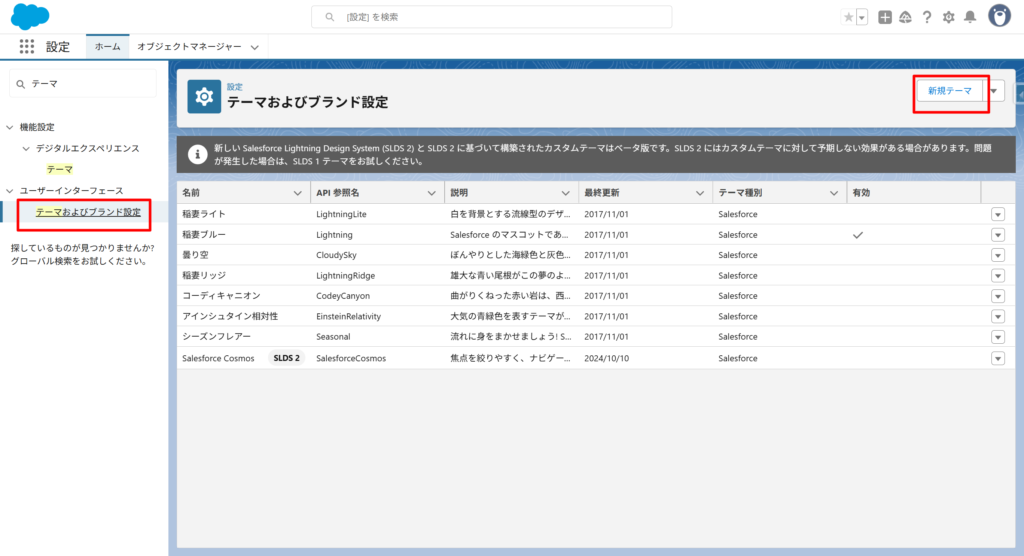
※すでにカスタムのテーマを設定されている組織では、既存のテーマを編集でもOKです。
表示された設定画面で画像部分をクリックします!

ファイルをアップロードするポップアップが表示されますので、好きな画像を選択します。
※画像が大きいと、画像の一部を表示するような調整画面が表示されます。
設定が完了するとプレビューが表示されますので、内容を確認します。
また、「Lightning Experience 読み込み中ページでブランド画像を使用」をオンにしてください!
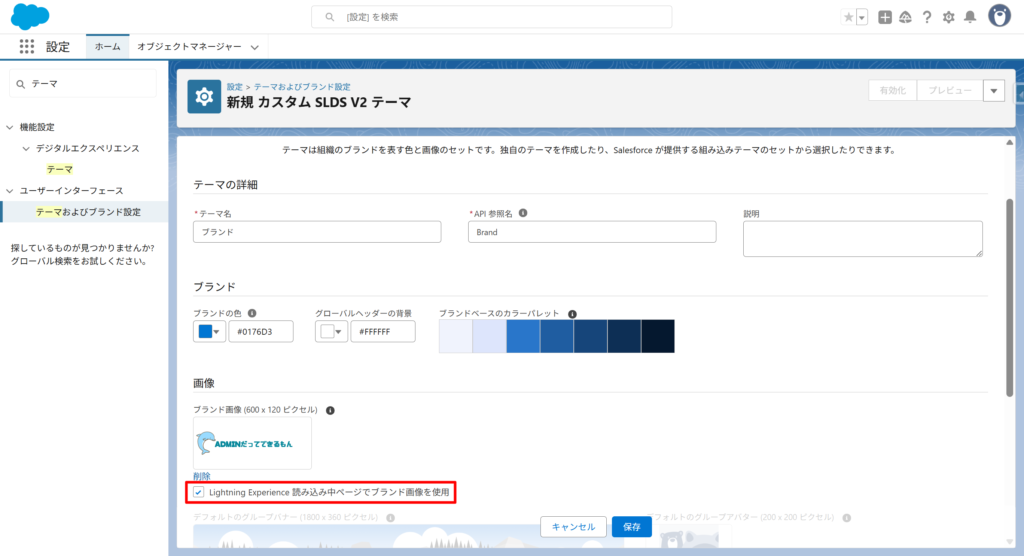
他は必要であれば、適宜設定してください!
ブランドの色とかあれば、設定するとオシャレになります☆
画面したの「保存」ボタンをクリックします。
そうすると、画面上部にある「有効化」がクリックできるようになるので、忘れずに有効化してください!!
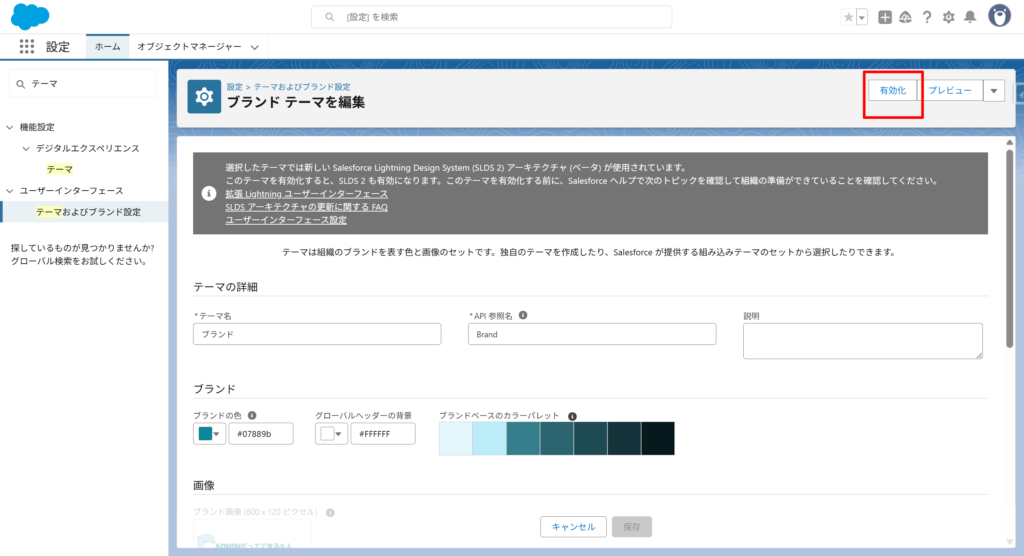
それでは、設定内容を確認してみましょう!
設定前の読み込み中には、通常以下が表示されます。
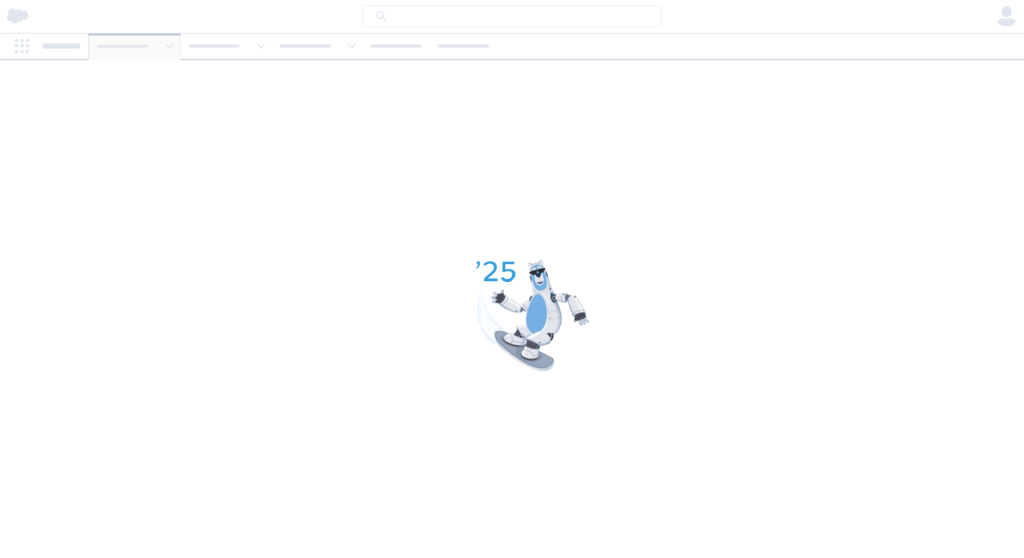
画面キャプチャしたときは、Spring’25でした。
Agentforceが出てきた時なので、いかしたCodeyが表示されます(笑)
設定後は、ちゃんとブランド画像が表示されました!!
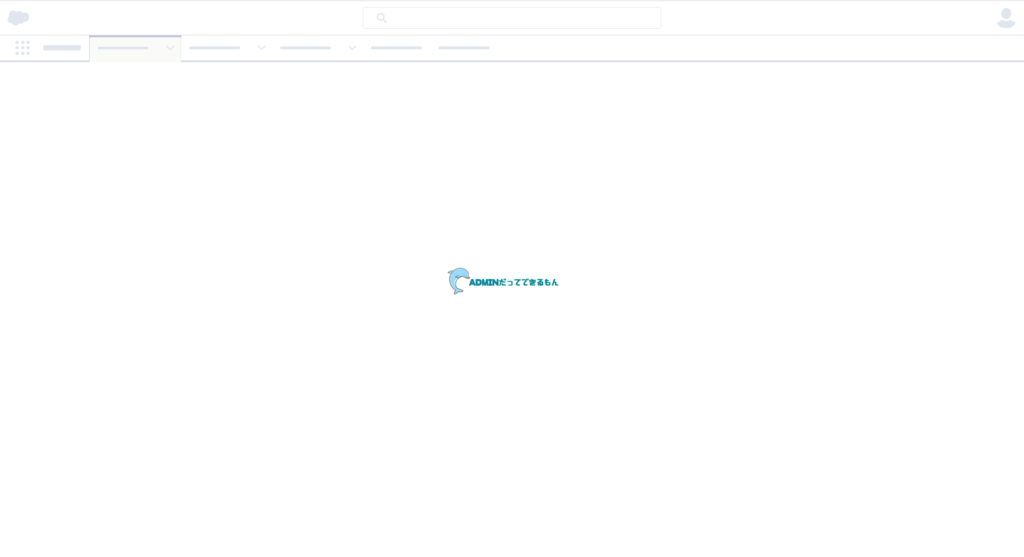
ちなみに、設定すると、左上のロゴも変わります!
また、ブランドの色を編集すると各所のデフォルトカラーが変更されます!
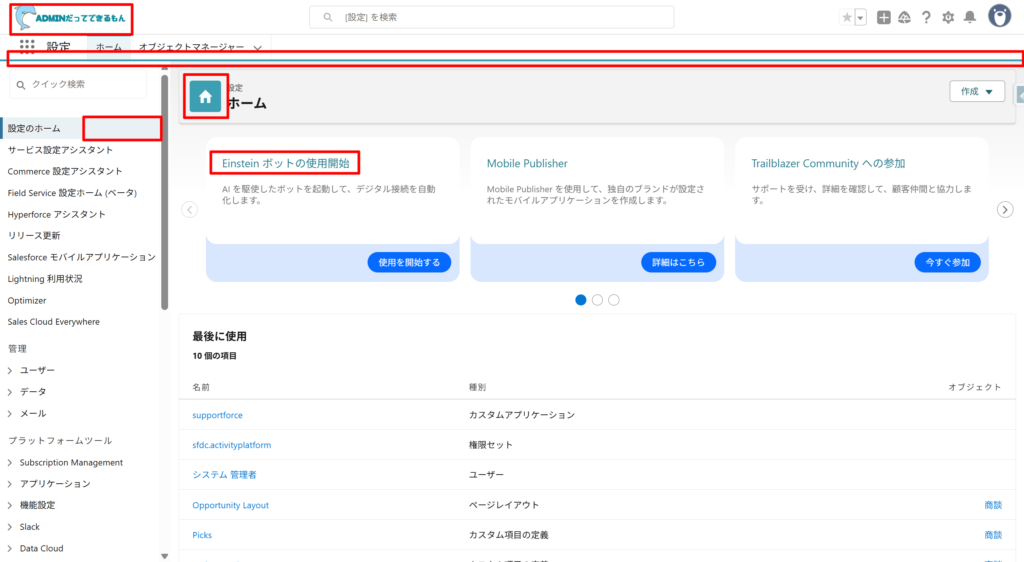




コメント 匿名ですので、お気軽にコメントいただけると嬉しいです!!